- Windows 10-ის გადაყენება შესაძლებელია და ის თავის სტანდარტულ მდგომარეობამდე მიიყვანეთ. ამასთან, არის შემთხვევები, როდესაც თქვენი Windows 10 კომპიუტერის გადატვირთვა შეუძლებელია და მიიღებთ შეტყობინებას: თქვენი კომპიუტერის გადატვირთვის პრობლემა წარმოიშვა. არანაირი ცვლილება არ განხორციელებულა. იხილეთ გადაწყვეტილებები ქვემოთ მოცემულ სტატიაში.
- ცუდი დრო არ არის რეესტრის სისუფთავის შესასრულებლად. ჩვენი top12 რეესტრის საწმენდები შესაძლოა საკმაოდ კარგად წარმოდგენა გქონდეთ პროგრამული უზრუნველყოფის შესახებ, რომელიც საჭიროა ამ ოპერაციისთვის.
- თუ სისტემის შეცდომებს წააწყდით, გამოსავალს იპოვნით ჩვენსში სისტემის შეცდომები კერა
- ჩვენ დაძაბულად დავწერეთ Windows 10 შეცდომების შესახებ, ამიტომ გაეცანით ჩვენს მონაცემებს Windows 10 შეცდომები გადაწყვეტის ცენტრი.

- ჩამოტვირთეთ Restoro PC Repair Tool რომელსაც გააჩნია დაპატენტებული ტექნოლოგიები (პატენტი ხელმისაწვდომია) აქ).
- დააჭირეთ დაიწყეთ სკანირება Windows– ის პრობლემების მოსაძებნად, რომლებიც შეიძლება კომპიუტერის პრობლემებს იწვევს.
- დააჭირეთ შეკეთება ყველა თქვენი კომპიუტერის უსაფრთხოებასა და მუშაობაზე გავლენის მოსაგვარებლად
- Restoro გადმოწერილია 0 მკითხველი ამ თვეში.
გამოსავალი 5 - SFC სკანირების ჩატარება Windows– ის გარეთ
მომხმარებლების აზრით, ზოგჯერ შეიძლება მოგიწიოთ SFC სკანირების გაკეთება ვინდოუსი 10 დაფიქსირების მიზნით თქვენი კომპიუტერის გადატვირთვისას მოხდა პრობლემა გაგზავნა ამისათვის უბრალოდ მიჰყევით ამ ნაბიჯებს:
- Გააღე Საწყისი მენიუ და დააჭირეთ ღილაკს Ძალა ღილაკი დააჭირეთ ღილაკს ცვლა გასაღები და აირჩიოს Რესტარტი მენიუდან.
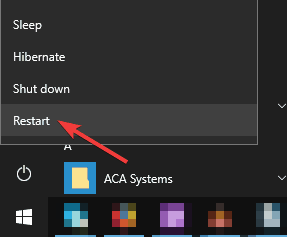
- პარამეტრების სია გამოჩნდება. Წადი პრობლემის გადაჭრა> დამატებითი პარამეტრები> ბრძანების სტრიპტიზი.
- ახლა გაუშვით wmic logicaldisk მიიღებს მოწყობილობას, მოცულობას, აღწერას ბრძანება.
- გამოჩნდება ადგილობრივი დისკების სია. იპოვნეთ თქვენი სისტემის დრაივი. გაითვალისწინეთ, რომ ეს ჩვეულებრივ ხდება დ ვინდოუსის გარემოს გარეთ. ახლა შეიყვანეთ შემდეგი ბრძანება: sfc / scannow / offbootdir = d: / offwindir = d: Windows. კიდევ ერთხელ ვიმეორებ, სისტემის დრაივი შეიძლება თქვენს კომპიუტერში არ იყოს D, მაგრამ უმეტეს შემთხვევაში ასეა.
SFC სკანირება ახლა დაიწყება, ასე რომ იყავით მოთმინებით და აცადეთ დასრულება. სკანირების დასრულების შემდეგ, შეამოწმეთ პრობლემა კვლავ გრძელდება.
გამოსავალი 6 - გაუშვით DISM სკანირება Windows– ის გარეთ
ზოგიერთ შემთხვევაში, ამ პრობლემის მოგვარება შეგიძლიათ Windows- ის გარედან DISM სკანირების გამოყენებით. ამისათვის ჯერ უნდა შექმნათ Windows 10 ინსტალაციის მედია.
ამის გაკეთება მარტივად შეგიძლიათ მედიის შექმნის ინსტრუმენტი. ინსტალაციის საშუალების შექმნისთანავე, დააკავშირეთ იგი თქვენს კომპიუტერთან და მიჰყევით შემდეგ ნაბიჯებს:
- ატვირთეთ კომპიუტერი ინსტალაციის საშუალებიდან.
- აირჩიეთ სასურველი ენა.
- ახლა დააჭირეთ Შეაკეთე შენი კომპიუტერი ქვედა მარცხენა კუთხეში.
- ახლა აირჩიე პრობლემის გადაჭრა> დამატებითი პარამეტრები> ბრძანების სტრიპტიზი.
- შედი dism / get-wiminf / wimfile: E :ourcesinstall.esd ბრძანება. ახლა თქვენ უნდა ნახოთ სისტემის ყველა სურათი, რომელიც ხელმისაწვდომია ინსტალაციის საშუალებაში. თუ ამ ინფორმაციას ვერ ხედავთ, სცადეთ E- ს ნაცვლად გამოიყენოთ განსხვავებული ასო: სისტემის სურათზე წვდომისთვის.
- ახლა შედი მკდირი დ: ნაკაწრი.
- ახლა გაიქეცი dism / image: d / cleanup-image / restorehealth / წყარო: esd: e: sourcesinstall.esd: 2 / scratchdir: d: scratch / limitaccess ბრძანება.
თუ ყველაფერი რიგზეა, ახლა DISM სკანირებამ უნდა დაიწყოს და შეაკეთოს თქვენი ფაილები.
სკანირების დასრულების შემდეგ, შეამოწმეთ პრობლემა კვლავ გრძელდება თუ არა. გაითვალისწინეთ, რომ ეს არის მოწინავე გამოსავალი, ამიტომ ძალიან ფრთხილად იყავით და ყურადღებით მიჰყევით მითითებებს.
გამოსავალი 7 - განაახლეთ Windows Windows Defender– ისგან
თუ იღებ თქვენი კომპიუტერის გადატვირთვისას მოხდა პრობლემა გაგზავნა, შესაძლოა პრობლემის მოგვარება უბრალოდ შეძლოთ თქვენი კომპიუტერის განახლებით Windows Defender– ისგან. ამისათვის მიჰყევით შემდეგ ნაბიჯებს:
- დაჭერა Windows Key + I გახსნას პარამეტრების აპი.
- Წადი განახლება და უსაფრთხოება განყოფილება.
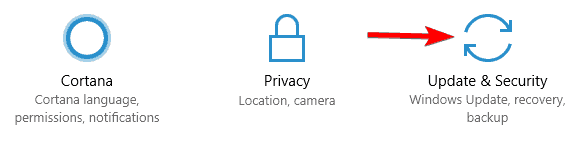
- ახლა აირჩიე ვინდოუსის დამცველი. დააჭირეთ ღილაკს გახსენით Windows Defender Security Center ღილაკი
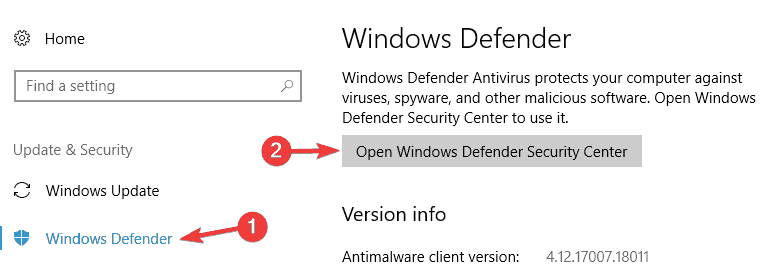
- ახლა წადი მოწყობილობის მოქმედება და ჯანმრთელობა.
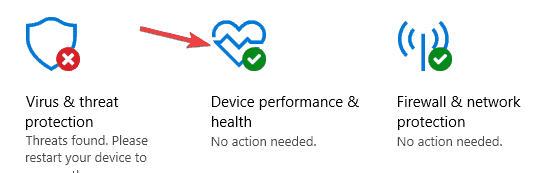
- დააჭირეთ დამატებითი ინფორმაცია წელს Ახალი დასაწყისი განყოფილება.
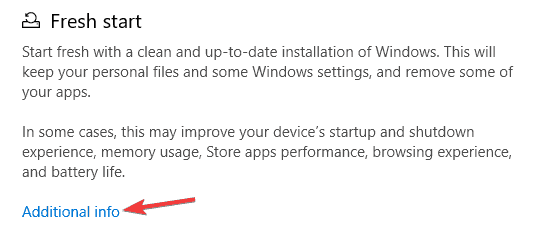
- ახლა დააჭირეთ Დაიწყე ღილაკი
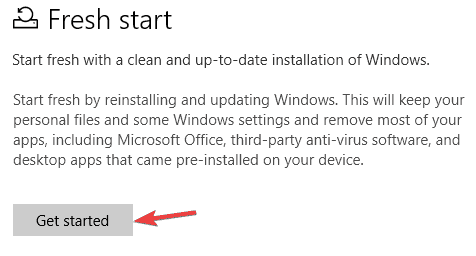
თქვენი კომპიუტერის განახლებისთვის მიჰყევით ინსტრუქციას ეკრანზე. გაითვალისწინეთ, რომ თქვენი კომპიუტერის განახლებით თქვენ წაშლით ფაილების უმეტესობას სისტემის დისკიდან, ასე რომ, დარწმუნდით, რომ შექმენით მათი სარეზერვო ასლი.
გამოსავალი 8 - შეასრულეთ სუფთა ინსტალაცია
თუ თქვენ განაგრძობთ მიღებას თქვენი კომპიუტერის გადატვირთვისას მოხდა პრობლემა შეცდომის შეტყობინება, თქვენი ერთადერთი გამოსავალი შეიძლება იყოს ა სუფთა ინსტალაცია. ამისათვის თქვენ უნდა შექმნათ ინსტალაციის მედია მედიის შექმნის ხელსაწყოს საშუალებით.
ამის გაკეთების შემდეგ, ჩატვირთეთ კომპიუტერი ინსტალაციის საშუალებიდან და აირჩიეთ სისტემის დრაივი.
ინსტალაციის დასრულებისთვის მიჰყევით ინსტრუქციას. ინსტალაციის დასრულების შემდეგ, თქვენ გექნებათ Windows 10-ის სუფთა ინსტალაცია და პრობლემა უნდა მოგვარდეს.
თუ გჭირდებათ თქვენი ფაილების სარეზერვო ასლის შექმნა, დარწმუნდით, რომ მოძებნეთ ვინდოუსი. ძველი დირექტორია და აღადგინეთ სასურველი ფაილები. გარდა ამისა, შეგიძლიათ შექმნათ თქვენი Windows სარეზერვო ასლის შექმნა ჩვენი სრული სახელმძღვანელო.
თქვენ მიდიხართ, ვიმედოვნებთ, რომ ამ გადაწყვეტილებებიდან ერთი დაგეხმარებათ გადატვირთვის პროცესის დასრულებაში. თუ სხვა გადაჭრის გზები არ შეგხვედრიათ, ჩამოთვალეთ ქვემოთ მოცემული კომენტარის განყოფილებაში პრობლემების მოგვარების ეტაპები.
ხშირად დასმული შეკითხვები
თქვენ უნდა გამოიყენოთ rstrui.exe ბრძანება ბრძანების სტრიქონში. თუ ეს რაიმე შეცდომას წარმოშობს, აი შესანიშნავი სახელმძღვანელო Windows 10-ში rstrui შეცდომების გამოსასწორებლად.
თუ ქარხნული გადატვირთვა არ მუშაობს, ალბათ პრობლემაა თქვენი მოწყობილობის აპარატთან. ამასთან, რაიმე ზომების მიღებამდე წაიკითხეთ ჩვენი სრული სახელმძღვანელო 6 პრობლემის გადასაჭრელად.
გადატვირთვისთვის დრო დამოკიდებულია აპლიკაციებზე, რომლებიც უნდა იყოს დაინსტალირებული და თქვენი კომპიუტერის ენერგიაზე. ეს შეიძლება იყოს 1 საათიდან 4 საათამდე.


